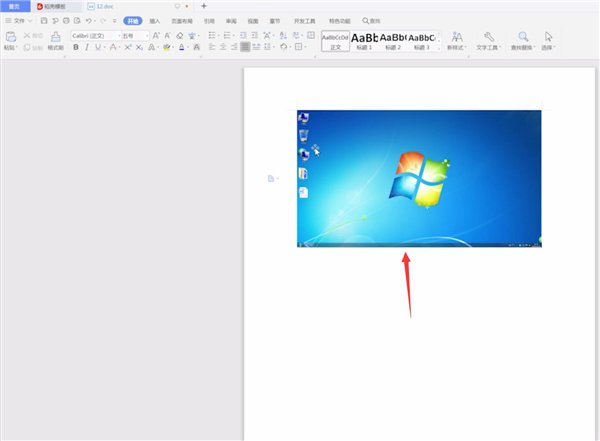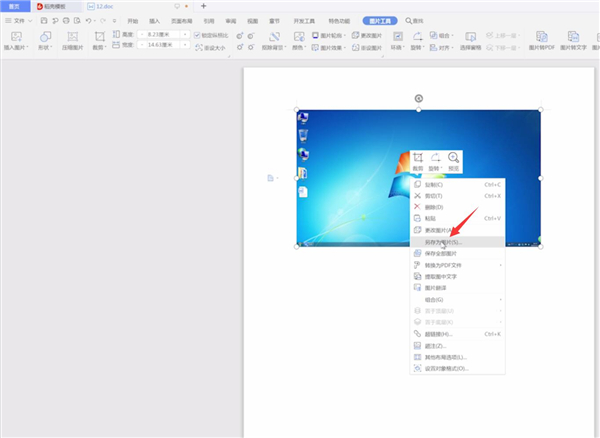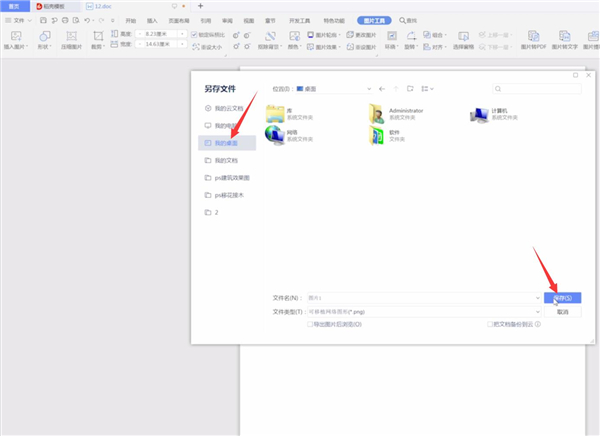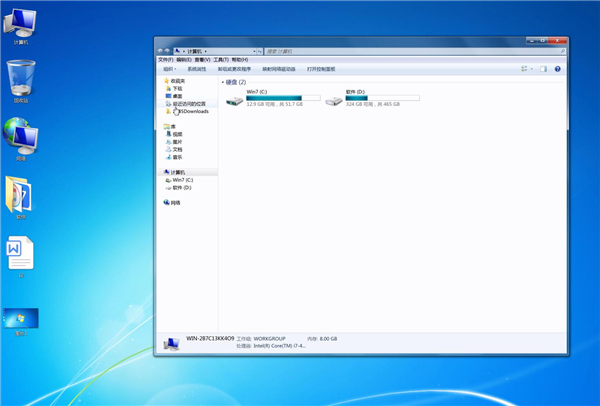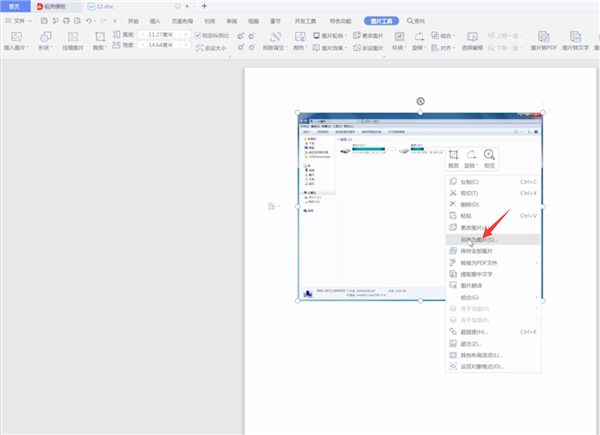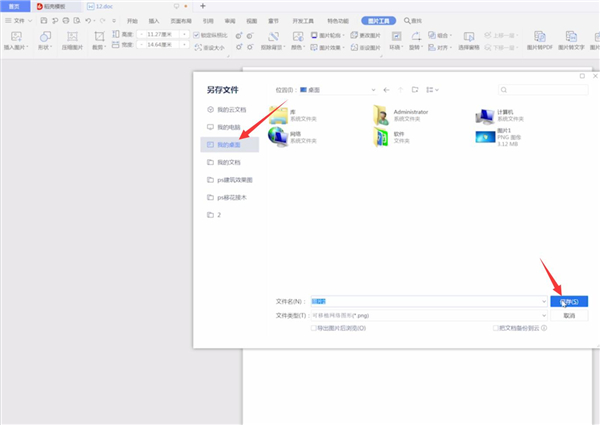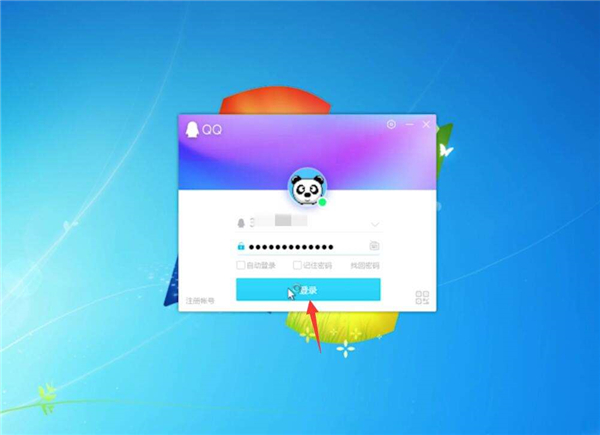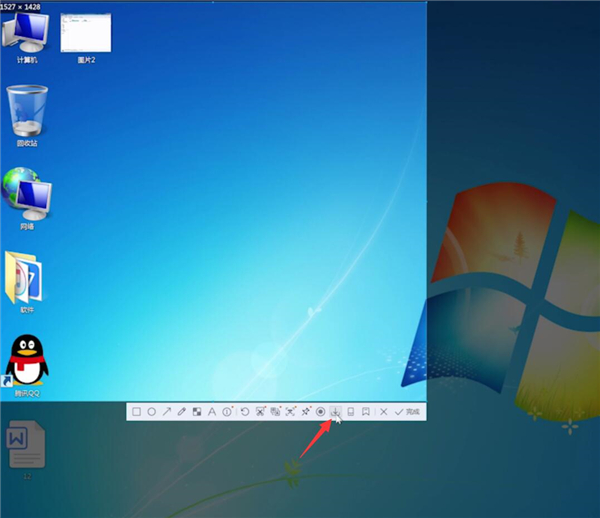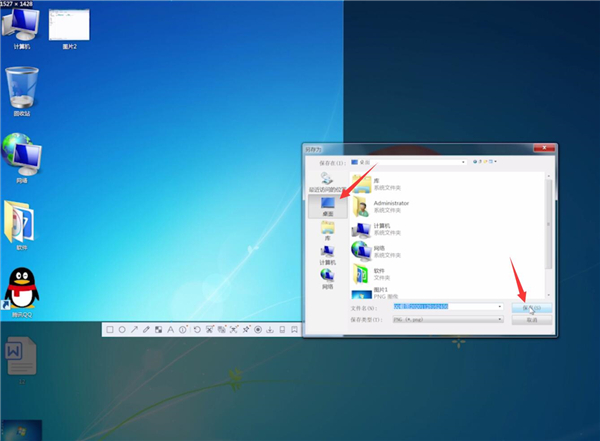win7屏幕截图的快捷键是什么?
win7屏幕截图的快捷键是什么?在win7系统中,自带截图功能,同时对应的是快捷键的使用,用户可以通过自己设置Win7自动截图工具的快捷键,那么在win7系统中截图的快捷键是什么呢?一起来看下具体的方法吧。
win7截图的快捷键操作方法
方法一:全屏截图
第一步
在需要截屏的界面上按下Print Screen或Print Scr Sysrq键,实现全屏截图。
第二步
然后打开文档,将它粘贴上去,可以看到整个屏幕被截下来了。
第三步
右键单击图片,选择另存为图片,选择保存路径,点击保存,可将图片保存起来。
方法二:活动窗口截图
在需要截屏的窗口按Alt+Print Screen键可实现活动窗口截图,然后同样将它放到文档里,进行保存即可。
方法三:第三方软件附加截图
在电脑上登录QQ,当需要截屏时随时按下ctrl+alt+A调出截图命令,完成截图后,点击下载图标,将图片进行保存就可以了。
以上就是小编带来win7截图的快捷键的内容介绍了,希望对各位有所帮助。